2 migliori strumenti per convertire o codificare video HD per Windows Phone 7 [WP7]
Se sei stato in giro per un po 'di tempo sul dispositivo Windows Phone 7, potresti aver faticato molto per ottenere la migliore qualità video con Zune. Poiché il codificatore video Zune spesso non riesce a codificare i video in alta definizione, diventa indispensabile ottenere un codificatore video di terze parti in grado di codificare direttamente i video per Windows Phone 7 compatibile cellulari. Se stai cercando un codificatore video per il tuo dispositivo Windows Phone 7, puoi utilizzare le funzionalità precedenti VidCoder o Oxelon proprio per questo scopo. Entrambi gli strumenti offrono una vasta gamma di parametri audio e video con cui modificare. In questo post, vedremo come impostare i parametri audio e video in Oxelon e VidCoder per ottenere la migliore qualità video sul tuo dispositivo Windows Phone 7
VidCoder
VidCoder è la migliore alternativa alla GUI di HandBrake. Utilizza il motore di codifica HandBrake per convertire i video in pochissimo tempo con la migliore qualità ottenibile. L'utilizzo è semplice. Devi solo modificare leggermente i parametri Audio e Video per codificare i video HD sul dispositivo Windows Phone 7. Nella schermata principale, selezionare File video. Una volta selezionato, fai clic su Impostazioni per impostare i parametri audio e video.
Nella scheda Immagine, immettere 800 in Larghezza e 480 in Altezza nella casella di input. Ora seleziona MP4 dall'elenco dei contenitori e passa a Video e seleziona il codec video H.264 dall'elenco e in Qualità imposta Bitrate medio su 1200. Ora vai alla scheda Audio e assicurati che il codec audio AAC sia selezionato. Per migliorare ulteriormente la qualità audio del video, è possibile modificare il bitrate da 128 a 192. Una volta effettuate le impostazioni, premi Salva con nome e inserisci il nome della preimpostazione - WP 7.

Ora non dovrai impostare i parametri A / V ogni volta prima di codificare il video sul dispositivo Windows Phone 7. Basta selezionare il preset WP 7 dall'elenco dei preset di codifica, specificare il file video da codificare e premere il pulsante Encode per iniziare il processo di codifica.

Maggiori informazioni su VidCoder
Oxelon Media Converter
Oxelon Media Converter è un altro utile strumento di conversione video. Fornisce una straordinaria velocità di conversione utilizzando tutti i core della CPU. Basta trascinare il video sul riquadro Elenco file e da Formato multimediale, selezionare il codec MP4 (.mp4). Ora scegli H264 e AAC dall'elenco Codec video e audio. Al termine, immettere manualmente 800 × 480 nella casella Larghezza x Altezza, 1200 in Bitrate e selezionare Stereo da Canali e Bitrate 128 o superiore nella sezione Audio.

Dopo aver modificato tutti i parametri richiesti, fai clic sul pulsante Conversione per iniziare a codificare il file video. Abbiamo provato entrambi i media converter con risultati positivi. Se hai in mente un codificatore multimediale che può codificare direttamente i video sui dispositivi Windows Phone 7, condividilo con noi nei commenti qui sotto.
Maggiori informazioni su Oxelon Media Converter
Ricerca
Messaggi Recenti
Nokia Transit: pianificazione del percorso basata sugli orari dei trasporti pubblici [WP7]
I dispositivi Nokia Windows Phone 7 sono dotati di un assortimento ...
Gestisci in modo sicuro le password su Windows Phone 7 con Pass nascosto
Pass nascosto è un'app gratuita per Windows Phone 7 che ti consente...
HTC Desire HD ottiene Android 2.3.4 ROM personalizzata con Sense 3.0 [Installa]
Da RCTeam ora abbiamo il RCMix3D 234 ROM per Desire HD che si basa ...

![Nokia Transit: pianificazione del percorso basata sugli orari dei trasporti pubblici [WP7]](/f/97f93843850e824398baef21e6f625e2.jpg?width=680&height=100)
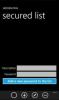
![HTC Desire HD ottiene Android 2.3.4 ROM personalizzata con Sense 3.0 [Installa]](/f/542582080efa88e5001b1ddd983face1.jpg?width=680&height=100)